Win10怎么设置自启动程序|自启动程序设置方法
来源:PE吧 作者:Bill 发布于:2019-04-24 15:01:35 浏览:2272
Win10的任务管理器也是重新设计过的,相比之前Windows系统的任务管理器,功能更多,也更加实用,但是有使用win10系统的用户说,想设计自启动程序,但是又不知道在哪里设置,所以PE吧给大家带来了自启动程序设置方法。
方法/步骤:
1、右键点击任务栏,在打开的菜单项中,选择任务管理器;
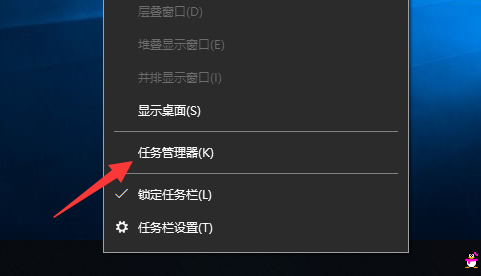
2、首次打开任务管理器,如果没有运行任何应用,会显示一片空白并且提示:未运行任何应用,点击左下角的详细信息,能展开更多的信息;
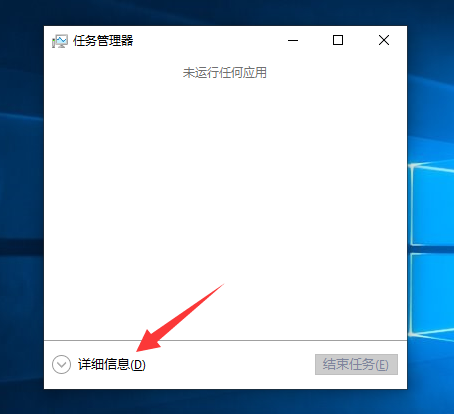
3、任务管理器窗口中,找到并选择启动选项卡;
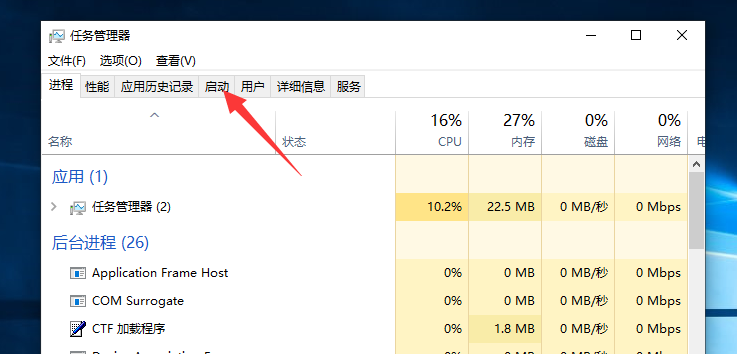
4、任务管理器窗口,启动下,可以看到腾讯QQ的状态是已启用的,这个状态栏可以判断这个程序是否自动启动;
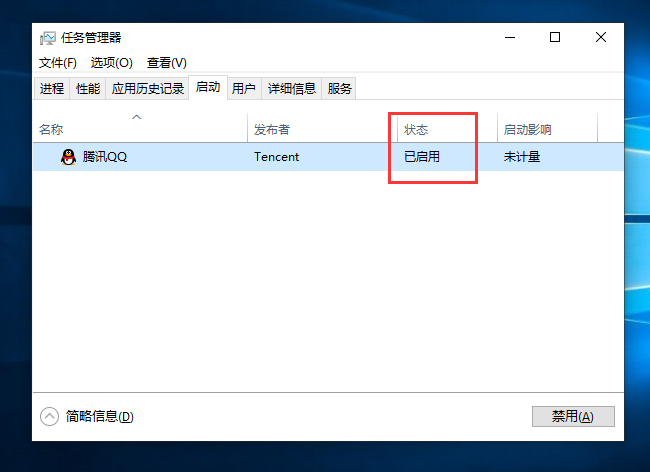
5、如果需要对某个程序进行启动状态的控制,点击选中这个程序,然后点击右下角禁用,即可关闭改程序开机自启;
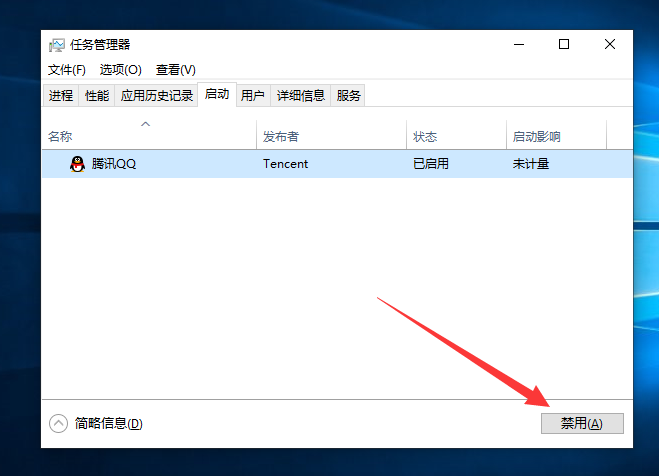
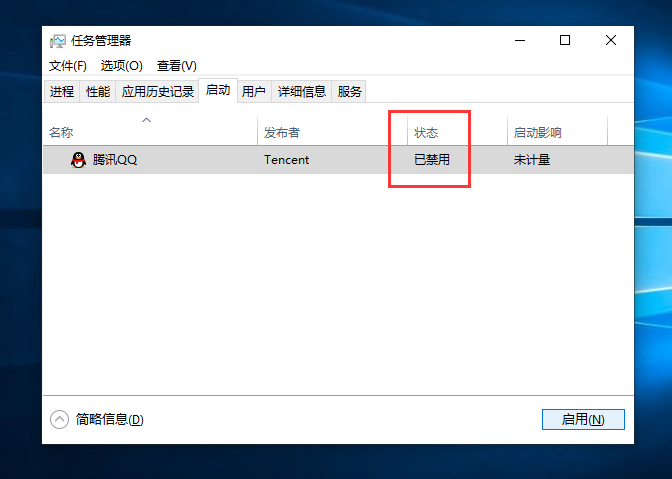
6、反之,如果我们需要恢复这个应用程序的启动状态,只需要点击一下右下角的启动即可恢复启动状态;
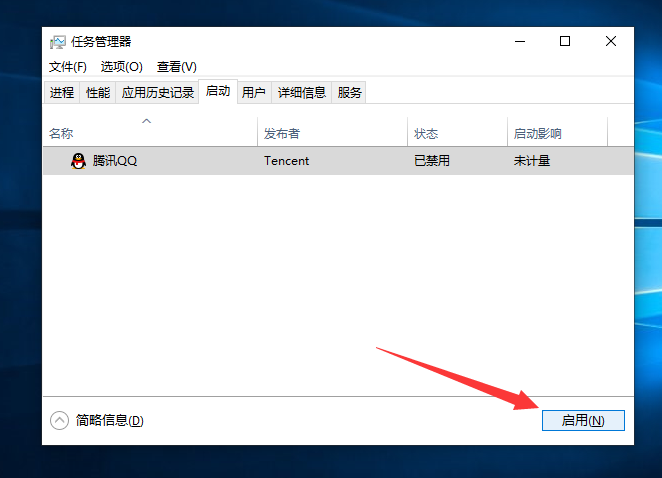
以上就是win10怎么设置自启动程序的方法步骤,如果大家不知道怎么设置自启动程序的话,可以按照这篇文章的方法步骤操作。要想了解更多windows资讯,请继续关注PE吧。



